こんにちは。今回は、FC2ドメインでGoogle Workspaceを利用する方法についてご紹介します。
維持費用が格安ということで、FC2ドメインを利用されている方も多いのではないでしょうか。
なお、お名前.com、ムームードメイン、バリュードメイン(導入方法その4に記載)、Xserverドメイン(旧エックスドメイン)での利用については、こちらの記事をご覧ください。
すでにFC2ドメインでドメインを取得済みであることが前提です。ドメインを持っていない方は先に取得しておきましょう。
それではどうぞ。
設定の流れのおさらい
いつものように、Google Workspace登録後の設定の流れのおさらいをしておきましょう。まだGoogle Workspaceに登録していない方は、こちらのリンクより登録してください。
→ Google Workspace登録へ(無料お試し付き)
本記事では、ドメインのDNS設定に関わる「ドメイン所有権の証明」と「メールのDNS設定」について解説します。
【ご注意】すでにFC2ショッピングカートやFC2レンタルサーバーをFC2ドメインで利用されている場合
すでに、FC2ショッピングカートやFC2レンタルサーバーをFC2ドメインで利用中していて、次項で解説する「DNS設定」が「FC2サービスで利用」となっている場合、DNSレコード設定はFC2側の管理下に置かれているので、Google Workspace向けのDNSレコードの追加設定が行えません。
この場合、「DNS設定」を「代行DNS」とすることで、Google Workspace向けのDNSレコードを追加設定できるようになりますが、今度は逆にFC2サービス(ショッピングカートやレンタルサーバー)向けの高度なDNSレコード設定を自身で行う必要があります。
このケースについては様々なパターンが考えられるため、本記事では解説しません。該当の方はFC2へお問い合わせください。
FC2ショッピングカートや、FC2レンタルサーバーを利用されていない方は問題ありません。
DNSレコード設定画面への行き方
FCIDにログインしている状態で、FC2ドメイントップ(https://domain.fc2.com/)へアクセスします。
FC2ドメイントップページの「管理画面へ」を選択します。
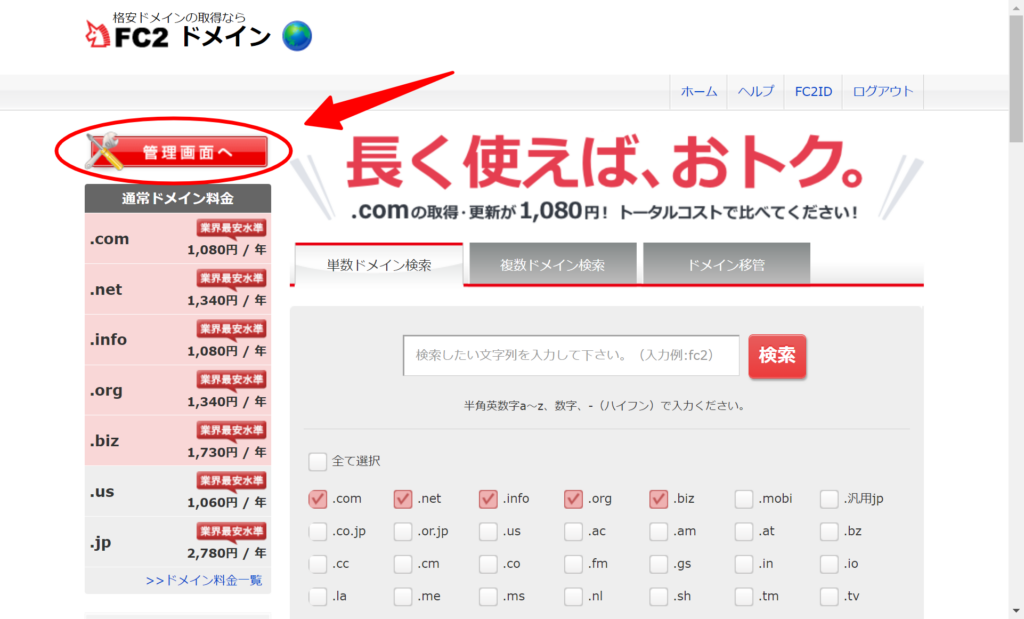
選択中ドメインの欄が対象のドメインになっていることを確認します。違う場合は「管理ドメインの切り替え」ボタンから切り替えておいてください。
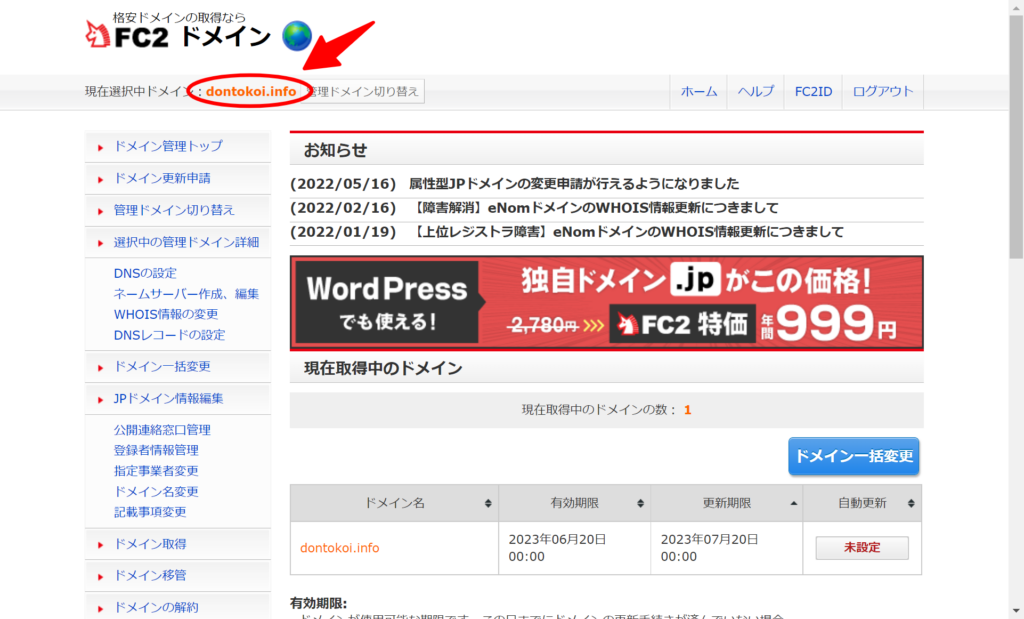
事前に、左メニューの「DNSの設定」を選択し、DNSの種類が「代行DNS」になっていることを確認します。初めてFC2ドメインでドメインを登録した直後は「FC2サービスで利用」となっているため、「代行DNS」に変更しておきます。
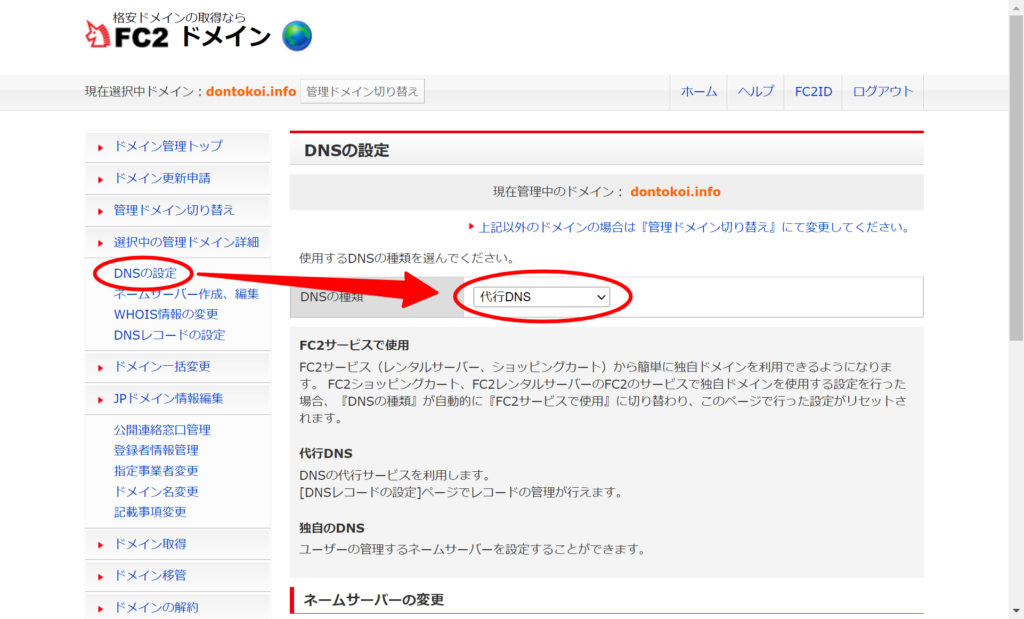
「代行DNS」になっていれば、左メニューの「DNSレコードの設定」を選択することで、DNSレコードの設定画面に行くことができます。
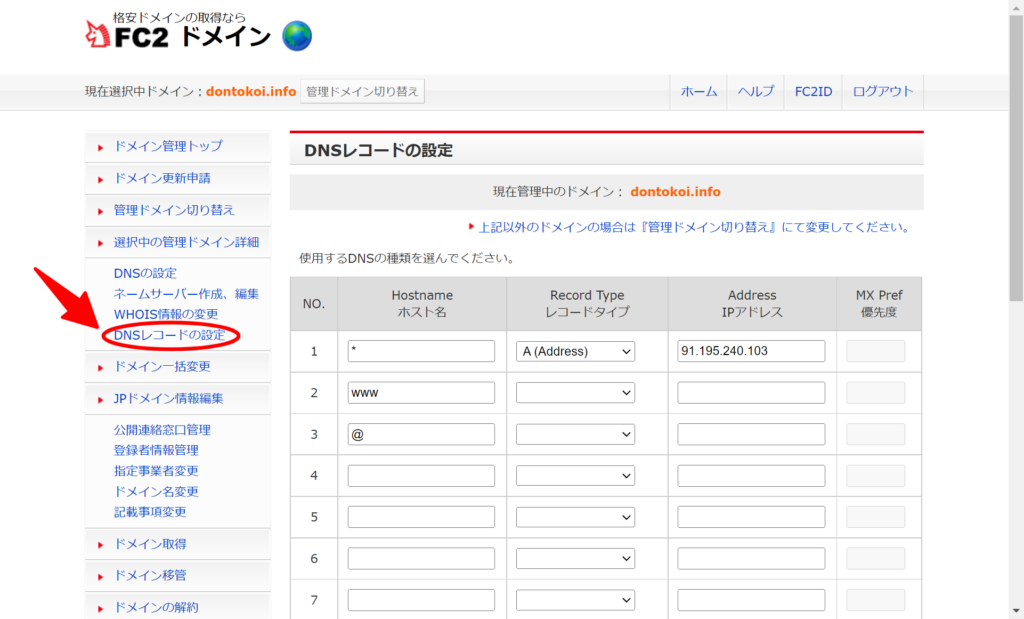
ドメイン所有権の証明
それではドメイン所有権の証明を行いましょう。ドメイン所有権の証明に必要な「TXT値」と呼ばれる情報は、こちらの記事を参考にGoogle Workspaceの管理画面から取得し、コピーしておいてください。

「TXT値」をコピーしたら、FC2のDNSレコード設定未入力の行に以下の情報を登録してください。
| 項目 | 設定値 |
|---|---|
| ホスト名 | @(※1) |
| レコードタイプ | TXT |
| IPアドレス | Google Workspaceの管理画面でコピーした「TXT値」 |
| 優先度 |
※1)abc.example.comなどのサブドメインでGoogle Workspaceを登録した場合はホスト名(abc)を入力してください。
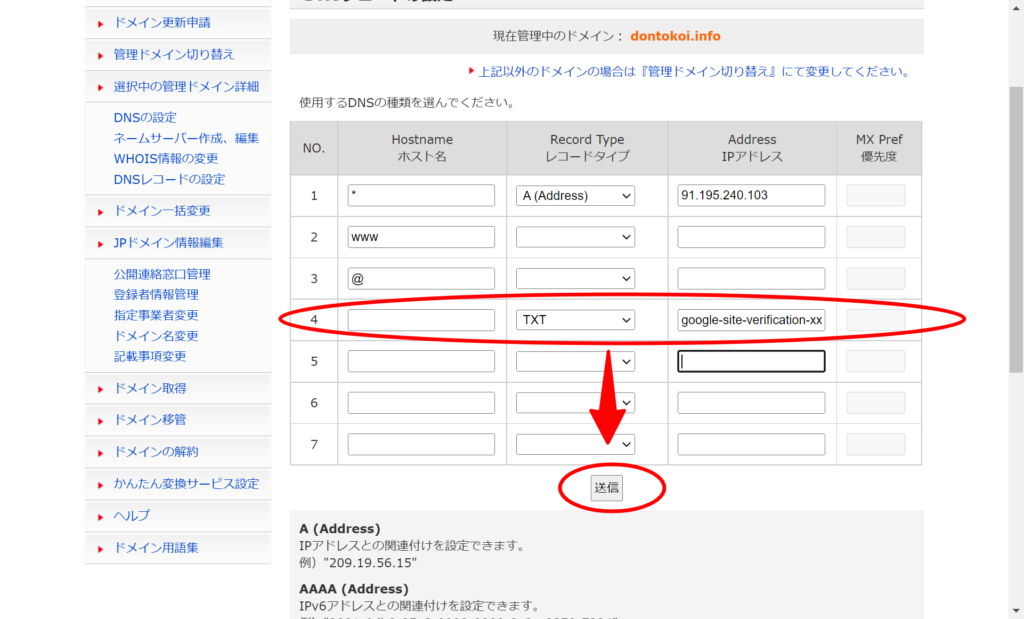
「送信」ボタンを押して設定完了です。
引き続き、Google Workspaceの管理画面でユーザーの追加を行ってください。
メールのDNS設定
それでは、メールのDNS設定を行っていきましょう。
DNSレコードの設定画面に行き、「ホスト名」「レコードタイプ」「IPアドレス」「優先度」の値を登録していきます。「ホスト名」は、通常未入力ですが、サブドメイン付きでGoogle Workspace登録した場合、サブドメイン(abc.example.comであればabc)を入力してください。
行が足りない場合は、一度送信ボタンを押すことで行が追加できるようになります。
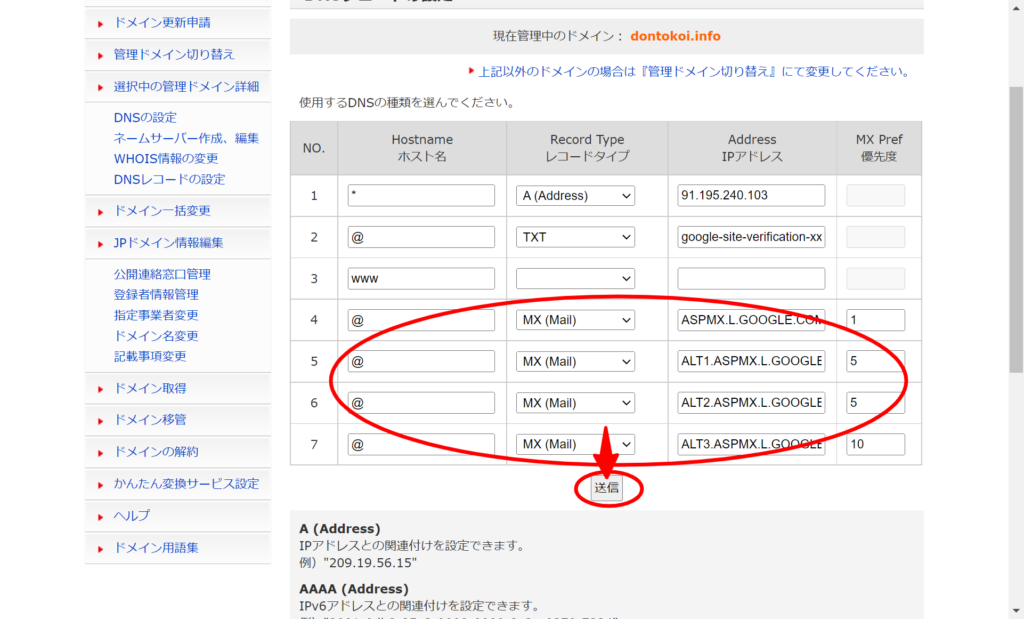
登録する5つのレコードは以下のとおりです。
| ホスト名 | レコードタイプ | IPアドレス | 優先度 |
|---|---|---|---|
| @ | MX | ASPMX.L.GOOGLE.COM | 1 |
| @ | MX | ALT1.ASPMX.L.GOOGLE.COM | 5 |
| @ | MX | ALT2.ASPMX.L.GOOGLE.COM | 5 |
| @ | MX | ALT3.ASPMX.L.GOOGLE.COM | 10 |
| @ | MX | ALT4.ASPMX.L.GOOGLE.COM | 10 |
反映されるまで通常は数分から数時間かかります。
追加で、メールの到達率を上げるため「SPFレコード」も設定しておくことをおすすめします。設定方法はこちらの記事を御覧ください。

まとめ
以上、FC2ドメインでGoogle Workspaceを導入する場合の設定方法について解説しました。






